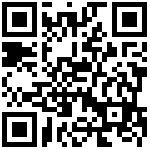- 1.安装包的下载
- 2.激活码获取
- 3.安装说明
- 3.1 第一步
- 3.2 第二步
- 3.3 第三步
- 3.4 设置项
- 3.5 启动
- 3.6更新
- 4.启动
- 5. 设置
- 6. 收银对账
- 6.1 收银汇总
- 6.2 退款对账
- 6.3 时间筛选
- 6.4 状态和支付状态查询
- 7. 打印设置
- 7.1.驱动打印
- 7.2.并口打印
- 7.3.串口打印
- 7.4. USB打印
- 7.5.网络打印
- 7.6.打印支付凭证
- 7.7.打印退款凭证
- 7.8.切纸、末尾出纸张
- 7.9虚拟串口转发
- 7.10.新增
- 8. 收银设置
- 8.1其他设置
- 8.2 金额获取方式设置
- 8.2.1窗口识别
- 8.2.2 虚拟串口
- 8.2.3 进程监控
- 8.2.4 图片识别
- 8.2.5 串口监控
- 9. 其他设置
- 9.1.开机启动
- 9.2.开机延迟启动
- 9.3.收银界面显示数字键盘
- 9.4.显示悬浮窗
- 9.5.显示支付结果
- 9.6.支付结果关闭时间
- 9.7.开启语言播报
- 9.8.代理设置
- 10. 快捷键
- 11. 自动入账
- 11.1 支付
- 11.2 退款
- 11.3 交班
1.安装包的下载
最新版本:http://jeequan.oss-cn-beijing.aliyuncs.com/jeepay/app/plug/20230411-JEEPAY.zip
2.激活码获取
激活码请联系计全付客服人员获取(18611727422 同微信)
3.安装说明
1 . 收银插件目前仅支持WindowsXP及XP以上版本的操作系统,包括但不限于:vista,Win7,Win8,Win10
2 . 安装收银插件的设备必须联网
3 . 安装收银插件Winxp系统设备必须安装.net4.0运行环境
3.1 第一步
1 . 压缩包解压,建议程序包放D盘,打开安装目录找到:初始化点击,第二步点击lagnaros.mc 文件启动插件
2 . 第一次打开需要输入商户号和终端号完成激活动作,一次激活即可后面插件更新不需要激活
3 . 按设置项设置打印、金额同步、其他设置、快捷键、自动入账
4 . 打开收银软件测试完成收款流程
3.2 第二步
1 . 财来聚插件商户名称和门店名称显示设置
2 . 激活后支付一笔,即可更新商户名称和门店名称,调试完成后必须支付一笔
3.3 第三步
1 . 关机重启,测试插件是否正常启动
2 . 关机重启,测试金额同步是否正常
3 . 关机重启,测试支付流程是否正常
3.4 设置项
1 . 收银设置-收银窗口无焦点 (唤起收银界面后任务栏不弹出,输入信息均为键盘监控信息,收银界面不获取焦点但是输入信息将被拦截
3.5 启动
1 . 启动文件_lagnaros.mc
2 . 程序每次启动会自动更新进程名称,可一定程度避免杀进程
3 . 程序包默认已处理7B问题
3.6更新
1 . 重新激活:删除注册表TerminalInfo 项,重启插件即可
2 . 重新设置:删除注册表SettingInfo项,重启插件即可
4.启动
1 . 点击“初始化.reg” 执行
2 . 点击“lagnaros.mc” 运行即可
3 . 激活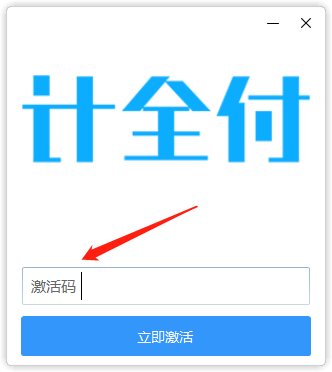
激活后即可完整使用插件功能
5. 设置
1.激活后默认显示金额小窗以及右下角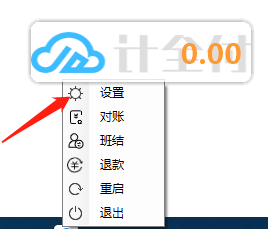
2.右键金额小窗和右键右下角图标即可打开快捷操作菜单
1 . 设置 打开设置界面
2 . 对账 收款当天流水
3 . 班结 收款合计
4 . 退款 退款当天流水
5 . 重启 重启插件
6 . 退出 退出插件
6. 收银对账
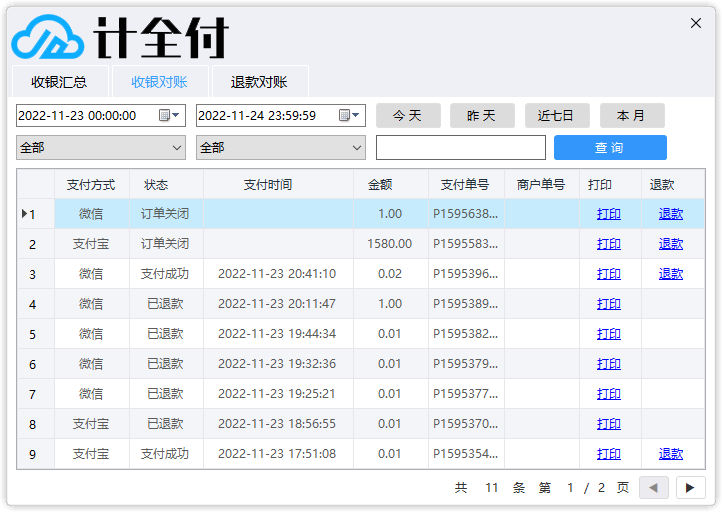
打开设置界面默认打开收银对账界面
6.1 收银汇总

收银汇总页面显示各个渠道及汇总的交易数据
6.2 退款对账
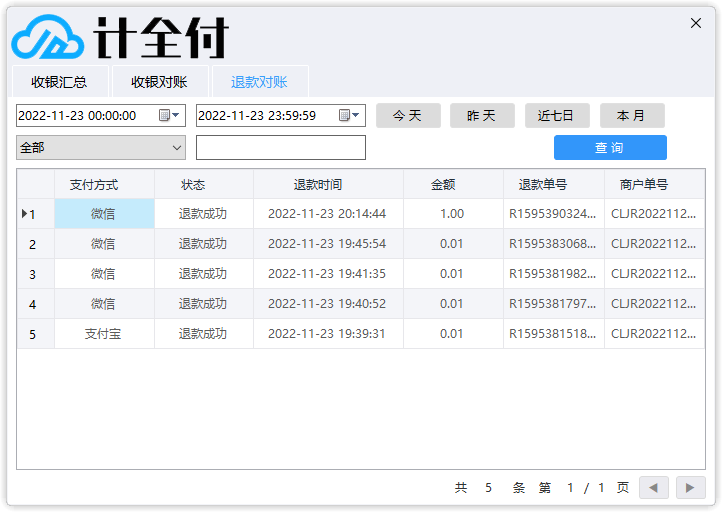
退款对账页面展示退款数据
6.3 时间筛选
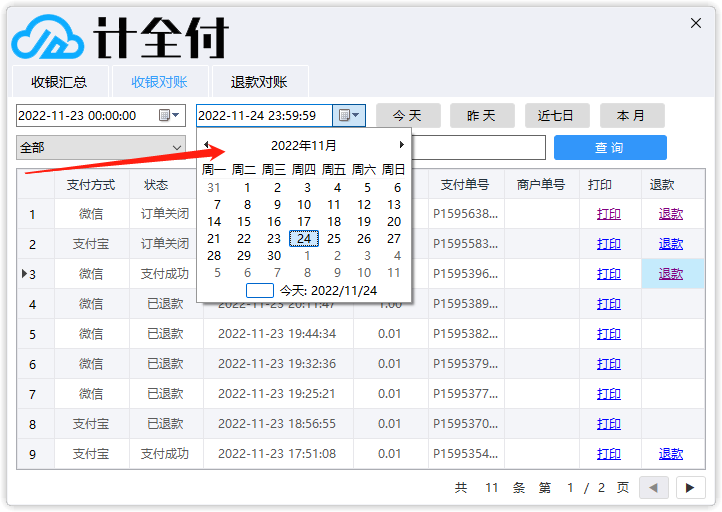
点击可以选择时间进行查询
6.4 状态和支付状态查询
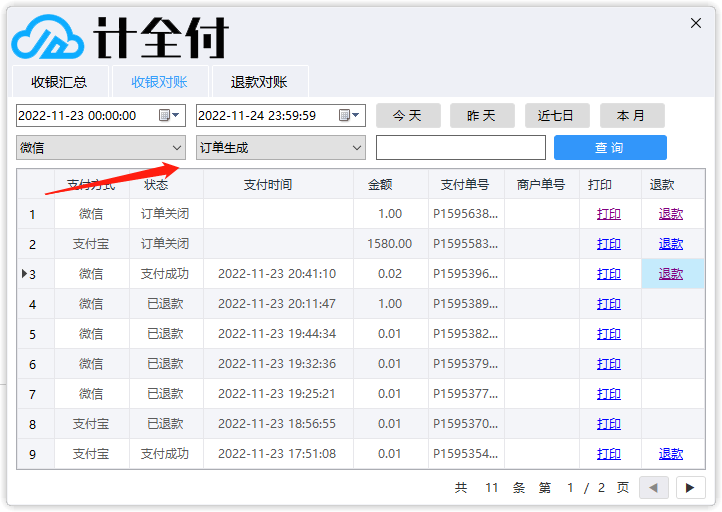
点击可以选择状态和支付状态进行查询
7. 打印设置
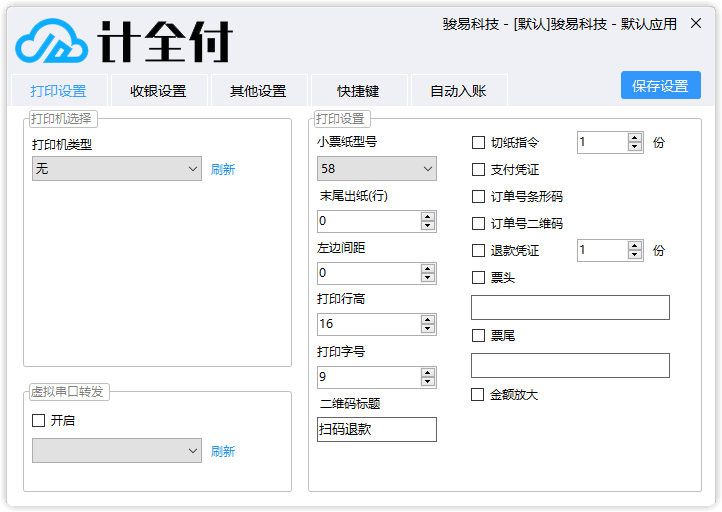
7.1.驱动打印
1 . 选择本地安装驱动的打印机
2 . 如果有打印机刷新不到打印机,请尝试重启打印机服务Print Spooler
7.2.并口打印
1 . 打印机连接方式是并口,默认LPT1
2 . 选择正确的并口保存即可
7.3.串口打印
1 . 打印机连接方式是串口
2 . 选择打印机正确串口以及波特率
7.4. USB打印
1 . 打印机连接方式是USB
2 . 下拉选择对应USB口保存即可
7.5.网络打印
1 . 输入打印机IP和端口保存即可
7.6.打印支付凭证
1 . 勾选 支付完成后自动打印支付凭证
2 . 不勾选 支付完成后不打印支付凭证
7.7.打印退款凭证
1 . 勾选 退款完成后打印凭证
2 . 不勾选 退款完成后不打印退款凭证
7.8.切纸、末尾出纸张
1 . 勾选切纸,打印小票完成后发送切纸指令,打印机需要支持切纸
2 . 末尾出纸设置,小票打印完成后处置长度
7.9虚拟串口转发
1 . 用于收银软件小票打印转发
2 . 设置虚拟串口 COM2和COM3,修改打印机打印端口为串口并设置COM2,此处设置COM3即可完成打印转发。
3 . 虚拟串口转发用于打印机独占并口LPT1的情况。
7.10.新增
1 . 小票纸型号
2 . 订单条形码
3 . 订单二维码
4 . 票头、票尾
5 . 金额放大
8. 收银设置
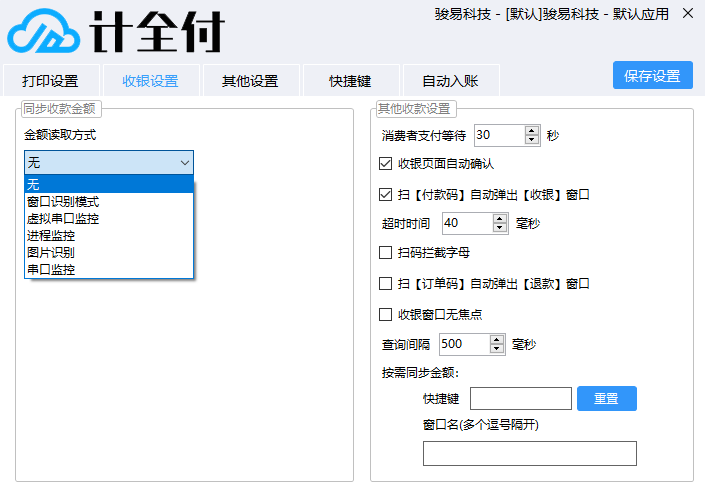
8.1其他设置
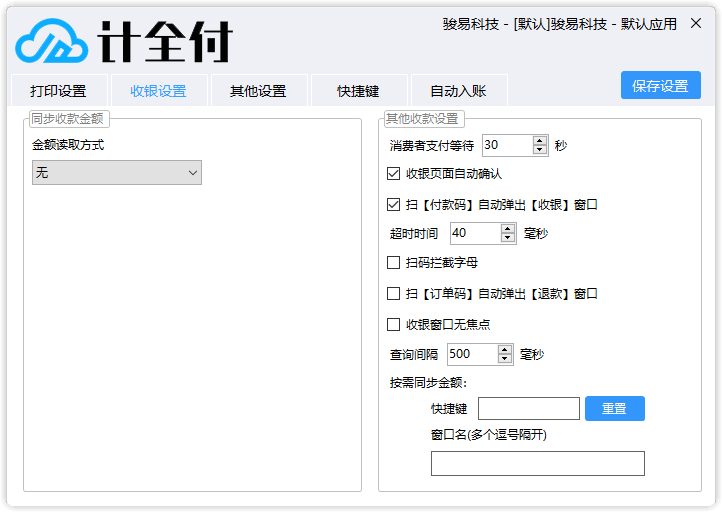
1 . 消费者支付的等待
单位秒,设置后用于收款过程中当用户需要输入密码时的等待时间,超过设置时间提示超时。
2 . 收款页面自动确认
勾选后扫描付款码有金额的情况下自动发起支付
3 . 扫描付款码自动弹出收银窗口
勾选后再任何情况下扫描付款码即可弹出收银窗口
4 . 扫描订单二维码或条形码自动弹出退款窗口
勾选后在任何情况下扫描订单号条形码或者二维码弹出退款窗口
5 . 超时时间
按键超时时间,用于扫码枪扫描付款码慢的情况,一般默认40毫秒即可,超过100毫秒影响正常盘输入,慎用。
6 . 收银窗口无焦点
1 . 收银软件不兼容的情况下使用
2 . 勾选,支付界面不会获取焦点
3 . 不勾选,支付界面弹出将一直获取焦点
7 . 串口解析方式
用于“虚拟串口“、“串口监控”、“进程识别”金额不同步或者只是同步商品单价的情况下使用
8 . 查询间隔
自定义支付状态查询间隔,建议默认即可,特殊情况使用
8.2 金额获取方式设置
8.2.1窗口识别
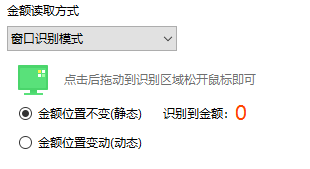
1 . 操作方式
2 . 选择后点击蓝色图标鼠标不要松开,移动到需要识别的金额窗口即可
3 . 点击保存,金额小窗左侧会出现一个窗口识别小窗,店家托送鼠标至需要识别金额的位置松开鼠标即可
4 . 金额位置不变,用于需要获取金额在屏幕的位置固定的场景
5 . 金额位置变动,用于需要获取金额在屏幕的位置变动的场景
8.2.2 虚拟串口
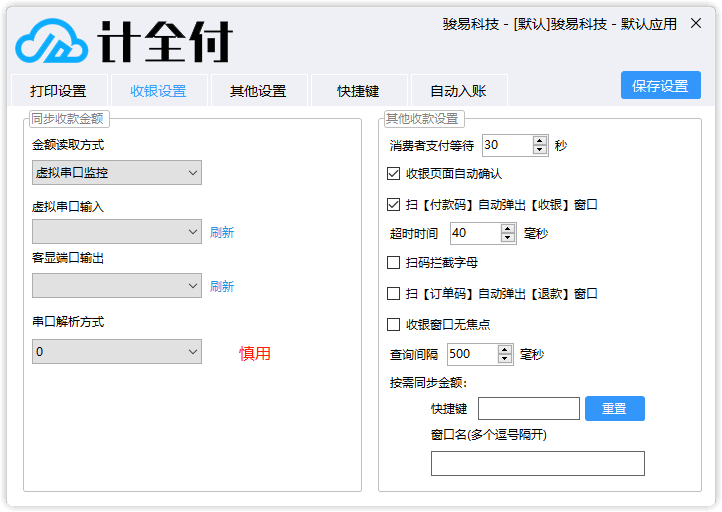
1 . 使用虚拟串口工具,建虚拟串口对
2 . 收银软件客显串口改为虚拟串口中的一个,插件串口输入选择另一个
3 . 客显输出端口选择收银软件原串口即可
4 . 新建虚拟串口在下拉中找不到时点击刷新即可
8.2.3 进程监控
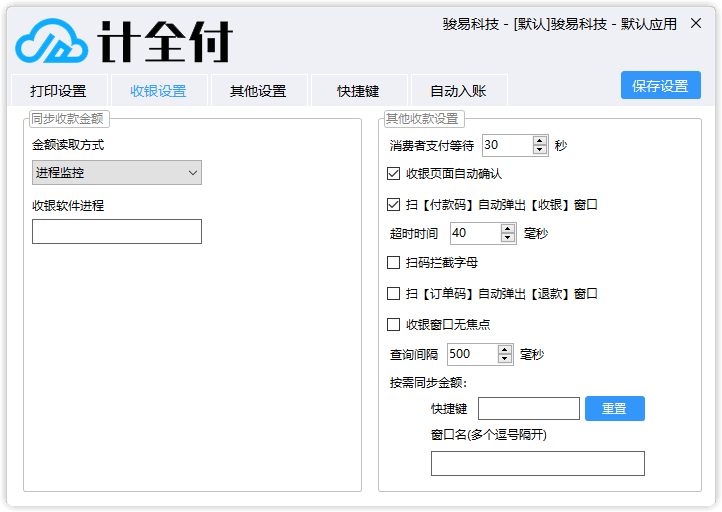
1 . 填写收银软件进程名称即可
2 . 底层使用数据监控,需要收银软件支持且开通了客显功能
8.2.4 图片识别
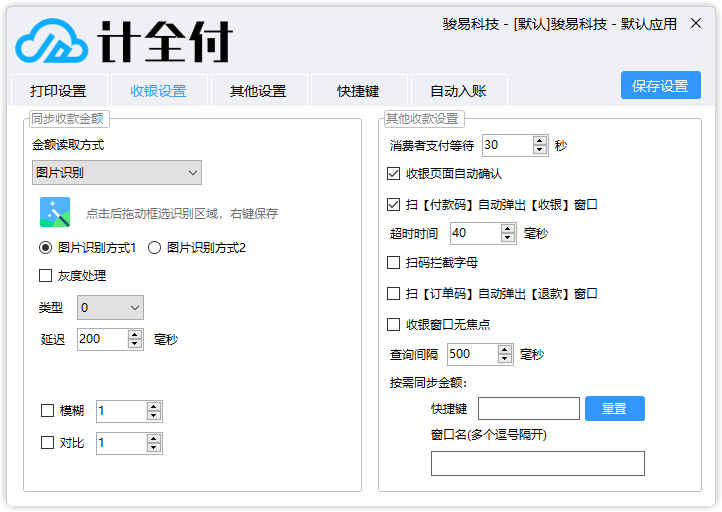
1 . 选择图片识别,点击图标在需要同步金额的位置鼠标左键拖动出现一个绿色边框的区域右键保存即可
2 . 图片识别方式以及类型在金额无法识别的情况下设置,比如背景干扰比如黑白背景和字体
3 . 延迟设置,在图片识别较慢的情况下使用
4 . 图片识别依赖电脑性能
8.2.5 串口监控
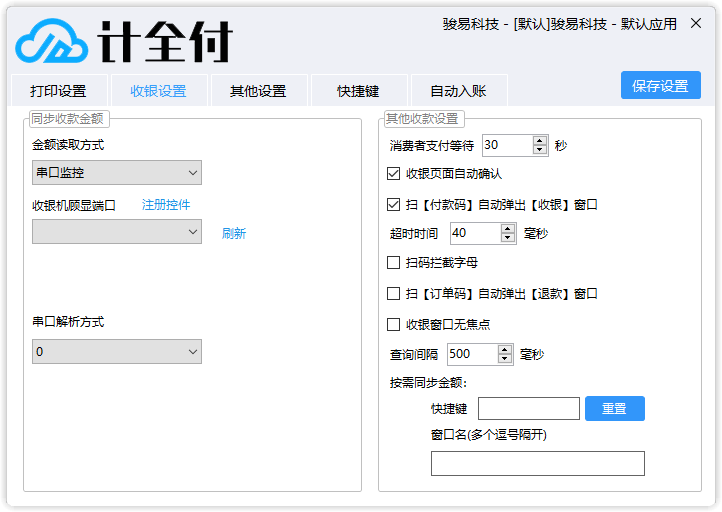
1 . 设置串口监控,选择收银软件客显串口即可
2 . 出现金额不同步的情况处理办法:
- 检查日志文件是有串口监控相关报错
- 如果有,点击注册控件,重启插件再试
- 如果没有,尝试修改串口解析方式
9. 其他设置
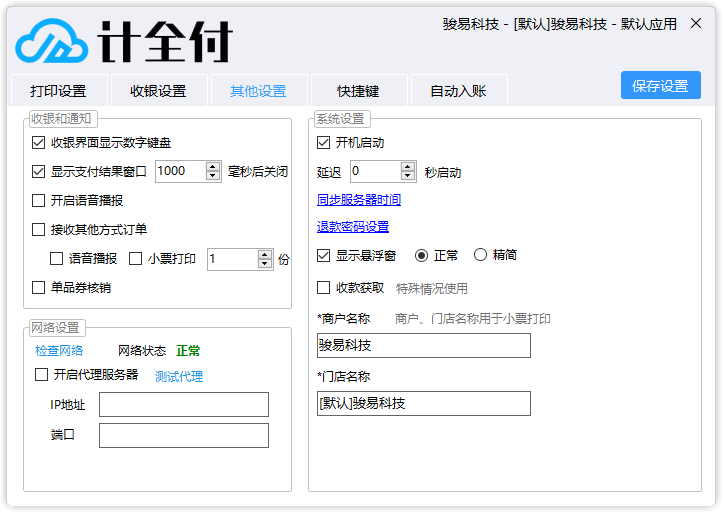
9.1.开机启动
默认勾选,勾选后开机将自动启动插件
9.2.开机延迟启动
设置延迟启动秒数,自动启动将延迟设置的秒数启动
9.3.收银界面显示数字键盘
收银窗口打开是否显示数字键盘,用于触屏收银机
9.4.显示悬浮窗
勾选后插件显示金额小窗,不勾选将隐藏
9.5.显示支付结果
支付完成后显示支付结果界面
9.6.支付结果关闭时间
支付结果界面保留时间设置
9.7.开启语言播报
开启后支付完成或退款完成将播报本地语音
9.8.代理设置
在收银机都是局域网的情况下使用,勾选开启代理,设置代理IP和端口即可
可点击测试代理检查代理是否可用
10. 快捷键
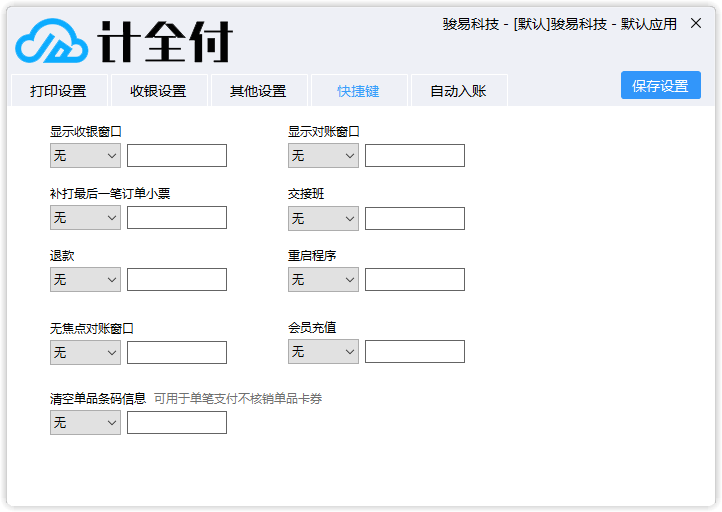
1 . 显示收银窗口(唤起收银界面)
2 . 显示对账窗口(打开对账)
3 . 补打最后一笔订单(打印最近一笔订单支付凭证)
4 . 交接班 (打开班结界面)
5 . 退款 (打开退款界面)
6 . 重启程序(重启程序)
7 . 无焦点对账
8 . 会员充值
9 . 清空单品条码信息
11. 自动入账

1 . 用于支付完成后自动完成收银软件入账
2 . 设置相应手动入账按键
3 . 勾选开启并设置按键即可生效
4 . 根据不同收银软件以及电脑反应速度设置按键间隔
11.1 支付
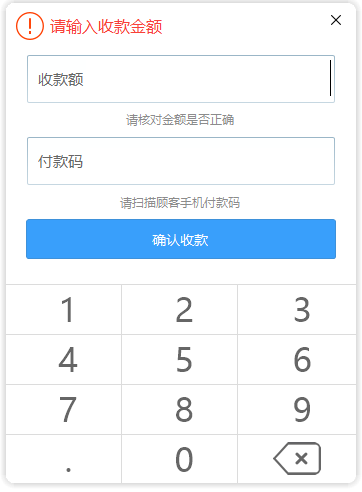
1 . 收银界面分两种,有焦点、无焦点
2 . 数字键盘可以在设置项中设置是否显示
3 . 主要输入框分金额和付款码
4 . 开启同步金额,且金额小窗有金额的情况下唤起,金额自动填入收款金额出
5 . 扫码唤起收银界面,付款码自动填入
11.2 退款
1、通过退款功能进行退款
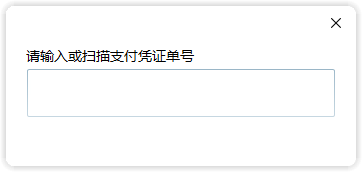
1 . 仅通过快捷键唤起
2 . 扫描或者输入支付凭证上的商户单号或者订单号点确认
3 . 输入退款金额点击确认退款即可
2、通过收银对账进行退款
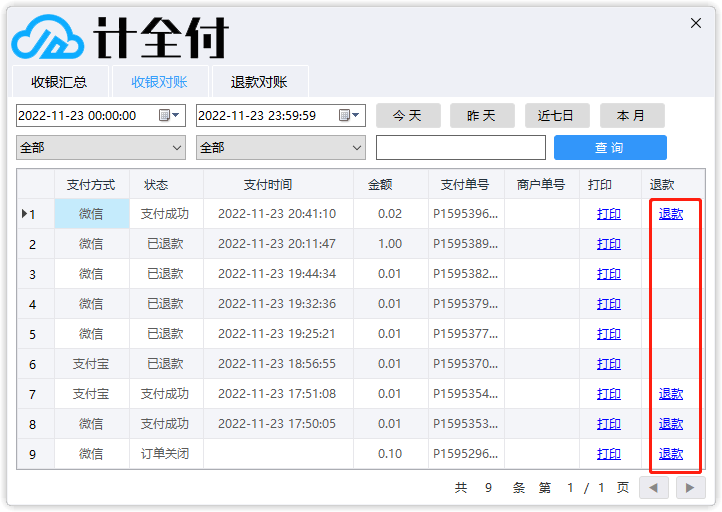
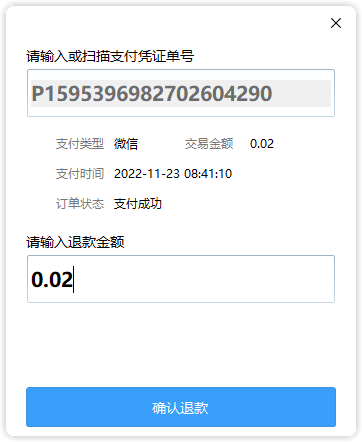
点击收银对账列表退款列中的退款,可以弹出退款弹窗,选择退款
11.3 交班
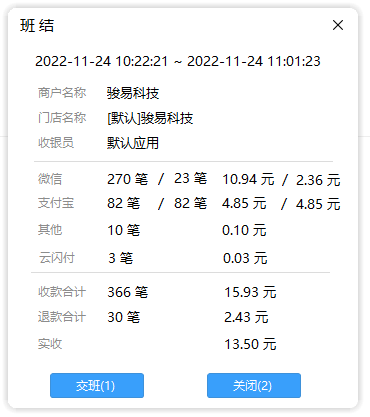
1 . 通过快捷键唤起或者鼠标点击
2 . 按确认 交班、打印、关闭交班窗口
3 . 按回车 仅仅打印小票
4 . 按退出 关闭班结窗口